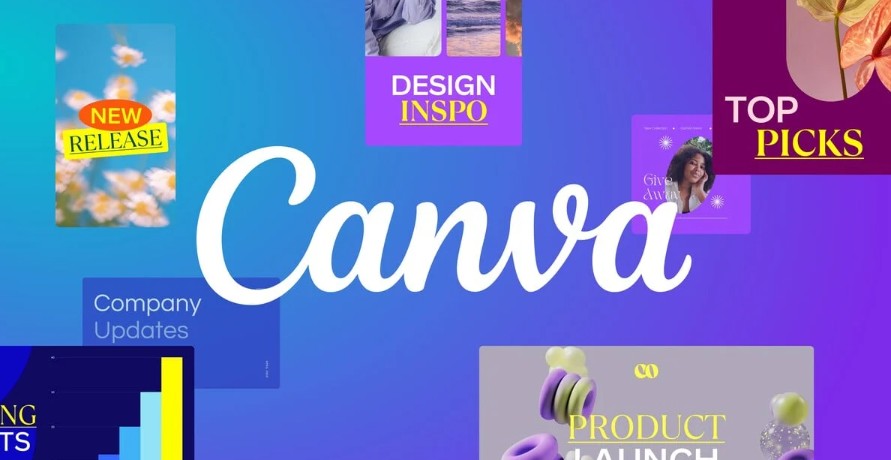Sản Phẩm Bán Chạy
Position Trong After Effect Là Gì? Hiểu Rõ Để Làm Chủ Chuyển Động
Position cho phép bạn di chuyển các layer trong không gian 2D hoặc 3D, tạo ra các hiệu ứng chuyển động, vị trí và độ phóng đại độc đáo. Bằng cách điều chỉnh Position, người dùng có thể tạo ra sự di chuyển mềm mại hoặc nhanh chóng của các layer, từ các yếu tố nhỏ như logo, văn bản đến những đối tượng lớn như nhân vật hoặc cảnh quay.
Nội dung
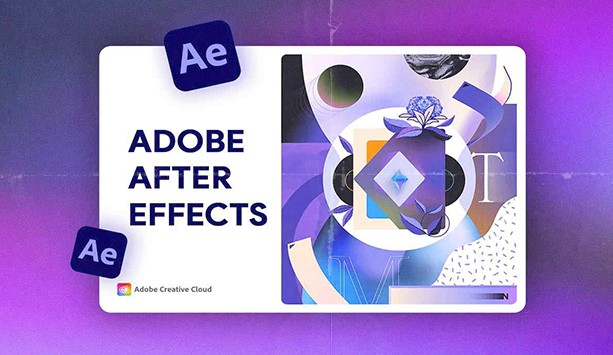
Trong thế giới làm phim hoạt hình và hiệu ứng hình ảnh, Adobe After Effects là công cụ không thể thiếu với các nhà thiết kế và dựng phim chuyên nghiệp. Một trong những thuộc tính quan trọng nhất giúp bạn điều khiển và sắp xếp các yếu tố trong một dự án chính là Position. Vậy Position trong After Effects là gì, và tại sao nó lại quan trọng đến vậy? Position chính là thuộc tính dùng để xác định vị trí của các layer trong không gian 2D hoặc 3D của một composition giúp bạn dễ dàng di chuyển, sắp xếp và tạo hiệu ứng chuyển động cho các đối tượng. Trong bài viết này, SaDesign sẽ cùng bạn tìm hiểu chi tiết về Position trong After Effects. Cùng tìm hiểu thôi nào!
1. Position trong After Effects là gì?
Position là một trong những thuộc tính cơ bản của layer trong After Effects, xác định vị trí của layer trên trục x (ngang) và trục y (dọc) trong không gian comp.
Position cho phép bạn di chuyển các layer trong không gian 2D hoặc 3D, tạo ra các hiệu ứng chuyển động, vị trí và độ phóng đại độc đáo. Bằng cách điều chỉnh Position, người dùng có thể tạo ra sự di chuyển mềm mại hoặc nhanh chóng của các layer, từ các yếu tố nhỏ như logo, văn bản đến những đối tượng lớn như nhân vật hoặc cảnh quay.
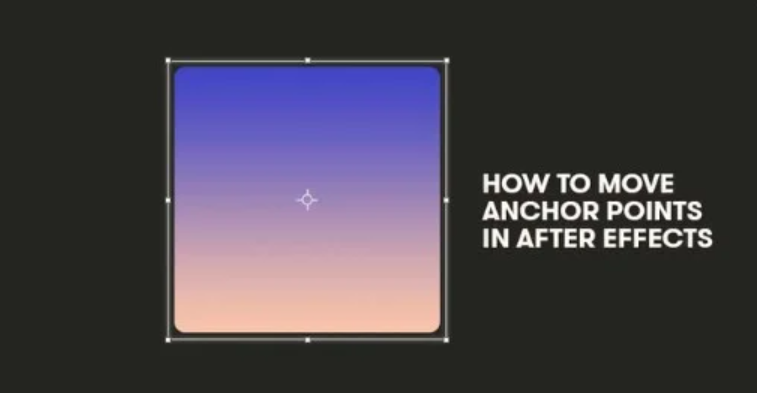
2. Cách sử dụng Position trong After Effect
Điều chỉnh vị trí của layer bằng cách sử dụng Position
Trong quá trình làm việc với Adobe After Effects, việc điều chỉnh vị trí của các layer là một phần không thể thiếu. Thuộc tính Position trong After Effect đóng vai trò quan trọng trong việc thực hiện điều này. Với Position, bạn có thể dễ dàng di chuyển các layer trên màn hình theo ý muốn của mình.
Khi muốn điều chỉnh vị trí của một layer bằng Position trong After Effect, đầu tiên bạn cần chọn layer đó trên timeline hoặc trong bảng Project. Sau đó, bạn mở tab Transform của layer và tìm thuộc tính Position. Ở đây, bạn có thể thấy hai giá trị: một cho trục x (ngang) và một cho trục y (dọc). Khi thay đổi các giá trị này, bạn có thể dễ dàng di chuyển layer đến vị trí mong muốn trên màn hình.
Mua Tài khoản Adobe After Effect Giá Rẻ
Sử dụng keyframes để tạo hiệu ứng chuyển động
Position trong After Effect cũng cho phép bạn tạo ra các hiệu ứng chuyển động phức tạp bằng cách sử dụng keyframes. Để sử dụng keyframes với Position, đầu tiên bạn cần di chuyển playhead đến thời điểm mong muốn trên timeline. Sau đó, bạn thay đổi giá trị của thuộc tính Position để định vị vị trí mới của layer. Bấm vào biểu tượng keyframe ở bên cạnh thuộc tính Position, bạn có thể tạo keyframe tại thời điểm hiện tại. Tiếp theo, bạn di chuyển playhead đến thời điểm khác trên timeline và điều chỉnh lại giá trị của Position để định vị vị trí mới của layer. Bấm lại vào biểu tượng keyframe để tạo keyframe mới. Quá trình này được lặp lại cho đến khi bạn đạt được hiệu ứng chuyển động mong muốn.
.png)
3. Lợi ích của việc hiểu và sử dụng Position trong After Effect
Hiểu và sử dụng Position trong After Effect sẽ mang lại nhiều lợi ích cho người dùng, bao gồm:
Phát huy khả năng tạo ra các hiệu ứng chuyển động chất lượng cao
Kiểm soát chính xác vị trí layer: Position trong After Effect cho phép bạn điều chỉnh vị trí layer một cách chính xác, giúp tạo ra các hiệu ứng chuyển động mượt mà và chuyên nghiệp.
Tạo chuyển động tự nhiên: Sử dụng biểu thức với Position giúp bạn tạo ra các chuyển động tự nhiên cho layer, mô phỏng chuyển động thực tế trong thế giới vật lý.
Tạo hiệu ứng 3D ấn tượng: Kết hợp Position với các thuộc tính 3D khác như Rotation và Scale giúp bạn tạo ra các hiệu ứng 3D đẹp mắt.
Nâng cao khả năng sáng tạo và thị giác
Mở rộng tư duy sáng tạo: Hiểu về Position trong After Effect giúp bạn mở rộng tư duy sáng tạo, nghĩ ra nhiều cách thức mới để di chuyển và sắp xếp các layer trong Composition.
Nâng cao khả năng cảm nhận thị giác: Việc sử dụng Position hiệu quả giúp bạn rèn luyện khả năng cảm nhận thị giác, từ đó tạo ra các bố cục đẹp mắt và cân bằng.
Tăng khả năng kiểm soát bố cục: Position giúp bạn kiểm soát bố cục của Composition một cách hiệu quả, đảm bảo các yếu tố được sắp xếp hợp lý và thu hút sự chú ý của người xem.
.png)
Cơ hội tạo ra các sản phẩm đồ họa động đẹp mắt
Video quảng cáo chuyên nghiệp: Hiệu ứng chuyển động mượt mà và bố cục đẹp mắt do Position mang lại giúp bạn tạo ra các video quảng cáo chuyên nghiệp và thu hút khách hàng.
Thiết kế intro và outro ấn tượng: Position giúp bạn tạo ra intro và outro ấn tượng cho video, thu hút sự chú ý của người xem ngay từ đầu và tạo ấn tượng lasting.
4. Các kỹ thuật và mẹo về việc sử dụng Position trong After Effect
Kỹ thuật sử dụng Keyframe
Tạo Keyframe cho Position: Nhấp vào Stopwatch bên cạnh thuộc tính Position để tạo Keyframe. Di chuyển layer đến vị trí mong muốn tại thời điểm Keyframe.
Tạo chuyển động mượt mà: Tạo nhiều Keyframe để tạo chuyển động mượt mà cho layer. Điều chỉnh giá trị X, Y, Z tại mỗi Keyframe để kiểm soát hướng di chuyển.
Sử dụng Ease In/Ease Out: Sử dụng Ease In/Ease Out để tạo hiệu ứng chuyển động mượt mà hơn, tăng tốc hoặc giảm tốc độ di chuyển của layer tại các điểm Keyframe.
.png)
Mẹo sử dụng Snap
Snap to Grid: Giúp căn chỉnh layer theo lưới, đảm bảo vị trí layer chính xác.
Snap to Guides: Giúp căn chỉnh layer theo đường dẫn, tạo chuyển động di chuyển theo đường thẳng.
Snap to Points: Giúp căn chỉnh layer theo các điểm trên layer khác hoặc các element trong Composition.
Mẹo sử dụng Mask
Mask để giới hạn khu vực di chuyển: Giúp layer chỉ di chuyển trong khu vực được Mask, tạo hiệu ứng chuyển động thú vị.
Mask tạo hiệu ứng lộ dần: Kết hợp Mask với Keyframe để tạo hiệu ứng lộ dần layer khi di chuyển.
Mẹo sử dụng Parenting
Liên kết các layer với nhau, tạo chuyển động đồng bộ: Di chuyển layer cha sẽ di chuyển theo tất cả các layer con, tạo hiệu ứng chuyển động đồng bộ.
Mẹo sử dụng Pre-Compositions
Nhóm các layer: Sử dụng Pre-Compositions để nhóm các layer lại với nhau, giúp di chuyển nhóm layer như một thể thống nhất.
Tạo hiệu ứng phức tạp: Sử dụng Pre-Compositions để tạo hiệu ứng phức tạp, kết hợp nhiều layer và hiệu ứng khác nhau.
.png)
5. Cách sử dụng phím tắt Position trong After Effect
Phím tắt di chuyển layer
- Mũi tên trái/phải: Di chuyển layer 1 pixel theo chiều ngang.
- Mũi tên lên/xuống: Di chuyển layer 1 pixel theo chiều dọc.
- Alt + mũi tên trái/phải: Di chuyển layer theo chiều ngang.
- Alt + mũi tên lên/xuống: Di chuyển layer theo chiều dọc.
- Ctrl + Alt + mũi tên trái/phải: Di chuyển layer 10 pixel theo chiều ngang.
- Ctrl + Alt + mũi tên lên/xuống: Di chuyển layer 10 pixel theo chiều dọc.
- Ctrl + Shift + mũi tên trái/phải: Di chuyển layer 100 pixel theo chiều ngang.
- Ctrl + Shift + mũi tên lên/xuống: Di chuyển layer 100 pixel theo chiều dọc.
.png)
Phím tắt điều chỉnh giá trị Position trong After Effect
- PgUp/PgDn: Tăng/giảm giá trị X của Position.
- Home/End: Tăng/giảm giá trị Y của Position.
- Ctrl + PgUp/PgDn: Tăng/giảm giá trị X của Position 10 đơn vị.
- Ctrl + Home/End: Tăng/giảm giá trị Y của Position 10 đơn vị.
- Shift + PgUp/PgDn: Tăng/giảm giá trị Z của Position.
- Shift + Home/End: Tăng/giảm giá trị Z của Position 10 đơn vị.
Mua Tài khoản Adobe After Effect Giá Rẻ
Phím tắt khác
- S: Tạo Keyframe cho Position.
- A: Mở/đóng Graph Editor cho Position.
- Alt + A: Mở/đóng biểu thức cho Position.
Hy vọng qua bài viết này, bạn đã có cái nhìn tổng quan và cách áp dụng Position hiệu quả trong After Effects. Hãy tiếp tục luyện tập và khám phá thêm nhiều công cụ khác để biến mỗi sản phẩm thiết kế thành tác phẩm nghệ thuật độc đáo và chuyên nghiệp.
Công Ty TNHH Phần Mềm SADESIGN
Mã số thuế: 0110083217